Gợi ý cách bật tính năng lọc tiếng ồn trên thiết bị iPhone và iPad
Nếu bạn vô tình nhận được một cuộc điện thoại nào đó khi bạn đang lẫn trong đám đông và tiếng ồn đó lấn át hết mọi âm thanh trong cuộc gọi khiến bạn không nghe được gì thì chắc hẳn bạn đang cần sự trợ giúp của công cụ lọc tiếng ồn. Nếu bạn là một tính đồ iFan thì thật quá may mắn vì trên iPhone và iPad cung cấp tính năng này. Cùng tìm hiểu với Bảo Hành One cách bật tính năng lọc tiếng ồn trên iPhone và iPad nhé.
Tại sao cần lọc tiếng ồn trên iPhone hay iPad?
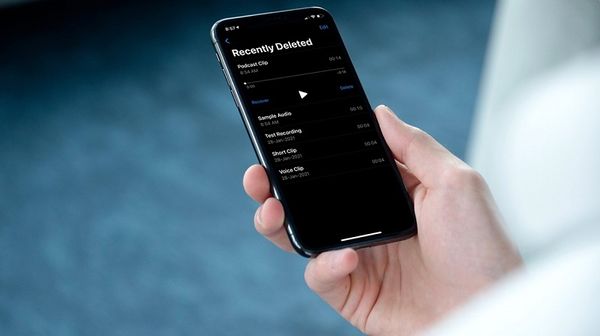
Nguyên nhân cần lọc tiếng ồn trên điện thoại iPhone hoặc iPad
Đã bao giờ bạn phải nghe những âm thanh “kì lạ” như tiếng gà vịt, tiếng chó, tiếng xe cộ, tiếng quạt… khi đang gọi video call hay họp Zoom hoặc Meet với ai đó chưa? Nếu bạn đã từng rơi vào trường hợp này thì chắc hẳn bạn biết rằng nó khó chịu như thế nào. Vậy tại sao bạn cần lọc tiếng ồn của điện thoại hay máy tính bảng? Cùng tìm hiểu nha:
Việc có nhiều tạp âm trong lúc trò chuyện sẽ khiến cho người nghe mất tập trung hay làm gián đoạn buổi nói chuyện. Nhiều lúc, bạn đang tập trung cao độ để lắng nghe người nói trình bày nhưng bỗng nhiên có một âm thanh lạ nào vọng tới, bạn sẽ bị xao nhãng theo âm thanh lạ đó và bỏ lỡ mất nội dung quan trọng của buổi nói chuyện. Tiếng tạp âm thực sự ảnh hưởng rất nhiều đến chất lượng của công việc.
| productdata |
| https://baohanhone.com/products/thay-loa-iphone-13-pro-max;https://baohanhone.com/products/thay-loa-iphone-11-pro-max;https://baohanhone.com/products/thay-loa-iphone-11;https://baohanhone.com/products/thay-loa-iphone-xs |
Nếu đây là một cuộc nói chuyện có ghi âm, việc có tạp âm xen lẫn vào trong âm thanh của người nói sẽ ảnh hưởng rất nhiều đến nội dung mà bạn ghi âm. Lúc nghe lại, âm thanh sẽ không đảm bảo chất lượng và thậm chí, tạp âm này sẽ khiến âm chính bị rè khiến người nghe rất khó chịu đó. Nếu bạn sử dụng đoạn ghi âm đó cho mục đích chèn vào video thì bạn sẽ phải mất thêm thời gian để lọc phần tạp âm này đi.
Chính vì lẽ đó, bạn cần phải tìm cách lọc được tiếng ồn khi nói chuyện thông qua điện thoại. Nếu bạn sử dụng các sản phẩm của Apple như iPhone hay iPad thì có một cách rất đơn giản để lọc tiếng ồn đó. Đọc tiếp phần sau nào!
Xem thêm: Top 4 ứng dụng "ngốn" pin liên tục trên điện thoại iPhone
Cách lọc tiếng ồn trên iPhone và iPad
Cách lọc tiếng ồn trên iPhone
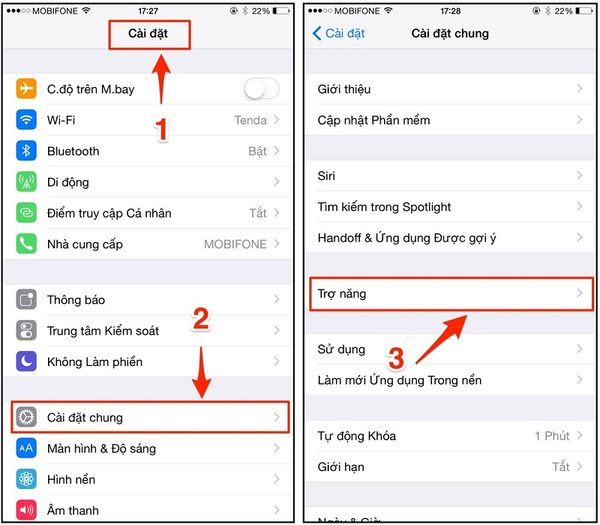
Vào mục trợ năng để bật tính năng lọc âm
Trên iPhone, tính năng lọc tiếng ồn được thiết lập sẵn để hạn chế những khó chịu này. Để bật khử tiếng ồn điện thoại trên điện thoại iPhone (trên bất kỳ dòng nào), bạn chỉ cần thực hiện theo các bước như sau:
- Bước 1: Bạn truy cập vào phần Cài đặt (Setting) trên iPhone > Bấm vào Trợ năng (Accessibility).
- Bước 2: Vào mục Âm thanh/ Hình ảnh (Sound/Image) > Tại mục Khử tiếng ồn điện thoại (Phone Noise Cancelation), bạn thực hiện từ trái sang phải để bật tính năng khử tiếng ồn.
Hướng dẫn tắt tính năng lọc tiếng ồn: Vào Cài đặt > Trợ năng > Âm thanh/ Hình ảnh > Vào mục Khử tiếng ồn trên điện thoại như trên > Gạt từ phải sang trái (khi hết thấy dòng màu xanh dương thì tính năng này sẽ tắt).
Cách lọc tiếng ồn trên iPad
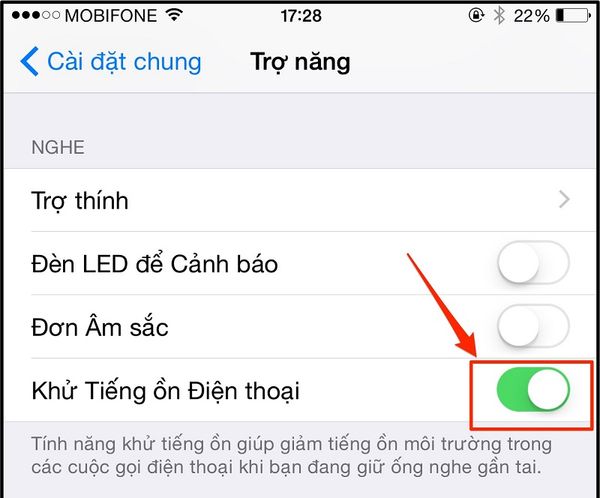
Nhấn vào mục Khử tiếng ồn điện thoại để khắc phục lỗi
Nếu phiên bản iPad của bạn là bản iOS 15 thì thật may mắn vì bây giờ đã có thể sử dụng tính năng micro chống tiếng ồn. Tính năng này cung cấp 3 loại trạng thái của Micro để bạn thoải mái lựa chọn:
- Tiêu chuẩn (mặc định): Sử dụng khi cần cách ly bằng giọng nói.
- Voice Isolation (Tách lời nói): Xác định tiếng ồn xung quanh (tiếng nói chuyện, xe cộ, gõ phím…) và chặn nó. Chỉ giữ lại giọng nói của bạn.
- Wide Spectrum (Âm phổ rộng): Bao gồm tất cả các âm thanh xung quanh bạn. Nếu bạn muốn người xung quanh nghe được bạn đang ở đâu, có tiếng gì, hoặc muốn nói chuyện cùng tất cả mọi người xung quanh bạn thì có thể sử dụng tính năng này.
Bạn thực hiện mở tính năng này như sau:
- Kéo bên phải màn hình xuống để vào Trung tâm điều khiển.
- Chọn biểu tượng Micro để truy cập vào chức năng Chế độ âm thanh Micro > Chọn Voice Isolation hoặc Wide Spectrum (tùy thuộc vào mục đích của bạn).
Xem thêm: Nên làm gì để khôi phục lại ảnh bị mất bất ngờ trên iPhone?
Có thể mua iPhone, iPad uy tín ở đâu?
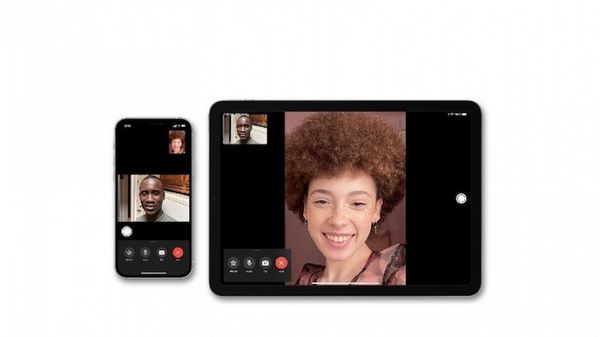
Mua iPhone, iPad ở đâu thì uy tín?
Trên thị trường, có rất nhiều cửa hàng đang kinh doanh các dòng sản phẩm thuộc hệ thống Apple. Tuy nhiên, khi nhắc đến một thương hiệu nổi tiếng, uy tín và 100% chính hãng thì không thể không nhắc đến Bảo Hành One.
Bảo Hành One là một trong những trung tâm cực kỳ chất lượng trong việc cung cấp các sản phẩm từ Apple, bao gồm iPhone, iPad, Macbook… Do đó, các bạn có thể hoàn toàn yên tâm khi mua hàng tại đây. Hơn nữa, sản phẩm mua tại cửa hàng đều được kiểm tra, bảo hành đầy đủ nên các bạn không phải lo lắng gì về lỗi sản phẩm nếu không may có nhé.
Bạn đang xem: Gợi ý cách bật tính năng lọc tiếng ồn trên thiết bị iPhone và iPad
Ngoài ra, nếu bạn gặp bất kỳ vấn đề gì về máy móc thì có thể đem chúng đến Bảo Hành One để trực tiếp kiểm tra và tư vấn sửa chữa nhé.
Hy vọng bài viết này giúp ích cho bạn và đừng quên đón đọc những bài viết tiếp theo về mẹo vặt công nghệ trong thời gian sắp tới nha.









